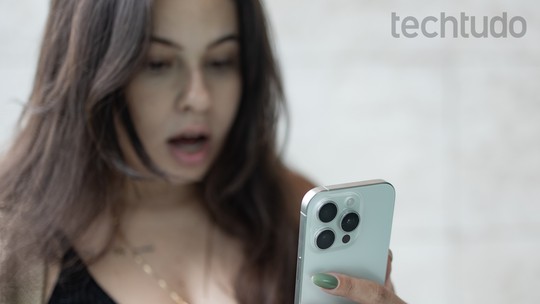Windows 7 não inicia? Saiba o que fazer
O Windows 7 pode não iniciar por diversos motivos, saiba quais são e como resolver cada um deles.
Por Da Redação; Para O TechTudo
Quando o Windows 7 não inicia, é bem provável que haja arquivos corrompidos ou ausentes que são imprescindíveis para manter o sistema estável. No entanto, o Windows 7 possui ferramentas bastante úteis para corrigir esses problemas como a Correção de Inicialização, que resolver automaticamente os problemas que impedem o Windows de iniciar, a Restauração do Sistema, que restaura o Windows a um ponto anterior no tempo, a Recuperação da Imagem do Sistema, que recupera o computador usando uma imagem de sistema criada anteriormente e a Recuperação, que restaura o Windows para o estado instalado de fábrica.
Veja, a seguir, como resolver o problema:
/i.s3.glbimg.com/v1/AUTH_08fbf48bc0524877943fe86e43087e7a/internal_photos/bs/2021/v/K/cw2n3kS4yTvTCt6rfPuw/2016-02-24-windows7.jpg)
1.Corrigir problemas de inicialização
Passo 1. Ao iniciar o PC, pressione repetidas vezes a tecla F8. Assim, a tela de Opções de Inicialização Avançadas será exibida. Selecione a opção Reparar Computador utilizando as teclas de direção e pressione Enter;
/i.s3.glbimg.com/v1/AUTH_08fbf48bc0524877943fe86e43087e7a/internal_photos/bs/2021/G/U/k4azRNQiajkiW5AMBRGg/2016-02-24-windows7-1.jpg)
Passo 2. Clique em Avançar na janela seguinte;
/i.s3.glbimg.com/v1/AUTH_08fbf48bc0524877943fe86e43087e7a/internal_photos/bs/2021/Q/h/FxvEbjRWCaKIGckVjRNA/2016-02-24-windows7-3.jpg)
Passo 3. Na tela de logon, insira o nome de usuário e a senha;
/i.s3.glbimg.com/v1/AUTH_08fbf48bc0524877943fe86e43087e7a/internal_photos/bs/2021/5/t/KBlSkAS7K0C1SFK9uLgg/2016-02-24-windows7-4.jpg)
Passo 4. A janela seguinte apresentará uma lista de ferramentas, escolha a opção Correção de Inicialização.
/i.s3.glbimg.com/v1/AUTH_08fbf48bc0524877943fe86e43087e7a/internal_photos/bs/2021/Q/C/w7Bc79QZGF3lQqbyMXjA/2016-02-24-windows7-2.jpg)
Também é possível iniciar as Opções de Recuperação do Sistema a partir do disco de instalação ou de recuperação do Windows 7, que é criado no Painel de Controle.
Download grátis do app do TechTudo: receba dicas e notícias de tecnologia no Android ou iPhone
2.Restaurar sistema
Quando o Windows 7 está instável ou apresentando lentidão, é possível utilizar a Restauração do Sistema. O Windows 7 cria automaticamente um ponto de restauração, sempre que é feita uma grande alteração no computador.
O ponto de restauração é uma referência que permite que o sistema seja restaurado a um estado anterior sem que haja perda de dados. A Restauração do Sistema permite que o usuário selecione um dos pontos de restauração e restaurar o estado do sistema para quando o ponto foi criado.
3.Recuperar Imagem do Sistema
A Recuperação da Imagem do Sistema pode restaurar o estado anterior do computador carregando uma imagem do sistema previamente criada. Esta função também pode ser criada de forma automática com a função Backup do Windows 7. Contudo, é preciso tomar cuidado, pois a Recuperação da Imagem do Sistema limpa todo o disco onde está instalado o Windows 7, fazendo com que todos os dados sejam perdidos.
Qual é o melhor Windows de todos os tempos? Comente no Fórum do TechTudo.
4.Recuperar ou reinstalar o Windows 7
A Recuperação restaura o computador para o estado instalado de fábrica. Mas este método só fica disponível para computadores com o Windows 7 pré instalado.
Para reinstalar, basta inserir o disco do Windows 7, reiniciar o computador e seguir as etapas de instalação. É importante fazer backup dos arquivos antes de executar este procedimento.